更新时间:2023-10-25
在微软系统中有一个非常好用的功能,那就是务栏管理器,该功能可以帮助我们轻松的解决某个应用程序无响应的问题,那么在Win11系统中要如何打开任务栏管理器呢?下面就和小编一起来看看打开任务栏管理器的各种方法。
1、 快捷键(Ctrl+Shift+ESC)
这是最常用的一个方法,在Win11界面下按动快捷键Ctrl+Shift+ESC,即可一键调出任务管理器。除了简单方便外,这三个快捷键还全部位于键盘的左侧,熟练后单手即可操作。
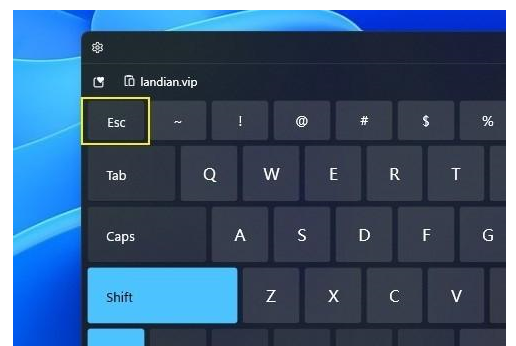
2、右键开始菜单
尽管win11取消了任务栏右键,但它依旧保留了开始按钮的右键功能。和Win10一样,当我们使用鼠标右击开始图标后,即可看到一个简易版功能列表。这里大多是和系统有关的命令,“任务管理器”也在其中,我们点击“任务管理”即可调出它。
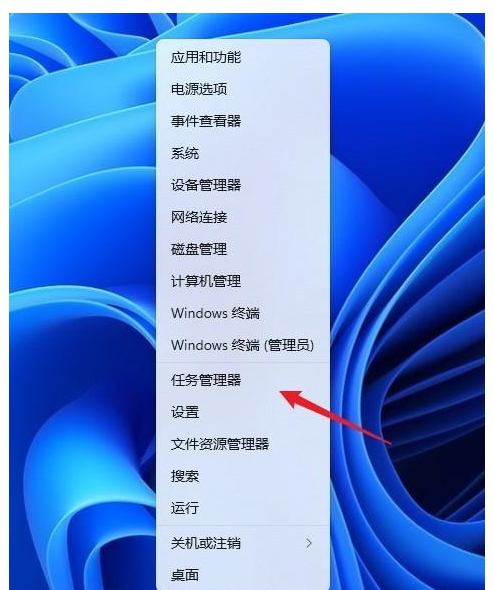
3、 锁定界面
除了常规界面以外,Ctrl+Alt+Del三键调出的锁定界面中也能启动任务管理器。不过这个界面在工作时,会盖住当前的所有画面,实用性一般,不做特别推荐。
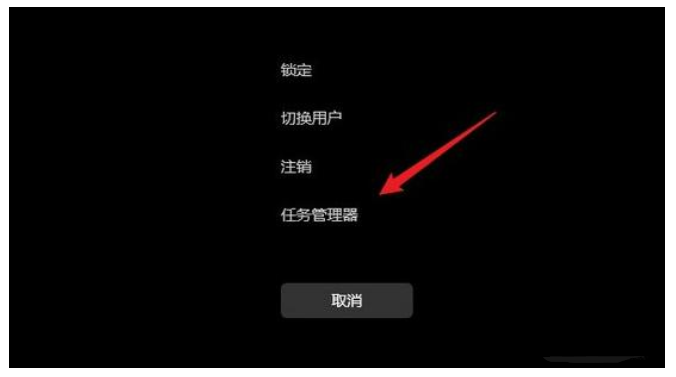
4、命令行启动
最后一种方法是命令行启动,其实绝大多数Windows命令都是由一个个的独立小程序构成,任务管理器也不例外。具体实现有两种方法:一是按下快捷键Win+R,然后输入命令“taskmgr”。另一种是打开开始菜单(Win键),然后输入命令“taskmgr”。
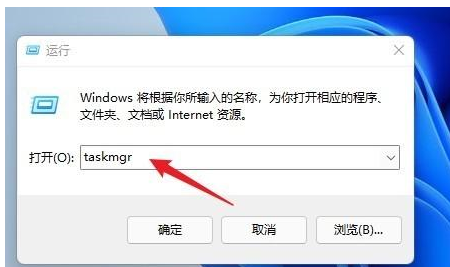
最新文章
Win11如何打开任务栏管理器Win11打开任务栏管理器的多种方法
2023-10-25Excel如何真正保留两位小数 Excel保存数字小数点后两位方法
2023-10-25Excel表格怎么排序号123456
2023-10-25excel表格分页怎么重复表头Excel分页后重复表头方法教程
2023-10-25Win10如何修改系统散热方式Win10修改系统散热方式的方法
2023-10-25vlookup函数怎么匹配两个表中的数据vlookup函数匹配两个表格方法
2023-10-25Win10邮箱怎么添加qq邮箱Win10邮箱添加qq邮箱的方法
2023-10-25Win10邮箱怎么添加163邮箱
2023-10-24vlookup函数什么意思vlookup函数介绍
2023-10-24Win10电脑重启按快捷键无法进入BIOS怎么办
2023-10-24发表评论